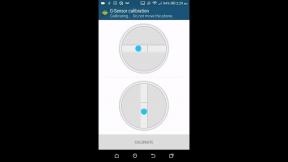9 حلول لإصلاح تعطل تطبيق Spotify على iPhone - TechCult
منوعات / / May 19, 2023
هل تستمع إلى مساراتك المفضلة على Spotify ، ولكن فجأة توقفت قائمة التشغيل الخاصة بك؟ لقد أصبحت هذه مشكلة مقلقة حيث توجد تقارير عن عمليات إغلاق غير متوقعة وتعطل تطبيق Spotify المتكرر على نظام التشغيل iOS 15. إذا لم تتمكن من تشغيل الموسيقى على تطبيق Spotify ، فلا داعي للقلق! سيعلمك دليل اليوم كيفية إصلاح تعطل Spotify على iPhone 12 إلى 16.

جدول المحتويات
لماذا يستمر Spotify في التعطل على iPhone وكيفية إصلاحه
إذا كنت من مستخدمي Spotify على iPhone 16 ، فقد تواجه مشكلة تعطل التطبيق. قد يكون هذا أمرًا مزعجًا عندما تشرب أغانيك المفضلة. لذلك ، اقرأ هذه المقالة حتى النهاية لإصلاح تعطل Spotify على نظام التشغيل iOS 15 ومتغيرات iPhone المختلفة.
جواب سريع
حاول مسح بيانات ذاكرة التخزين المؤقت لتطبيق Spotify باتباع الخطوات المذكورة أدناه:
1. يطلق سبوتيفي التطبيق والذهاب إلى إعدادات.
2. انقر على تخزين خيار.
3. ثم اضغط على مسح ذاكرة التخزين المؤقت.
4. أخيرًا ، حدد مسح ذاكرة التخزين المؤقت خيار للتأكيد.
لماذا تحطم Spotify؟
إذا استمر تعطل تطبيق Spotify أثناء البث ، فقد يكون هناك عدد من الأسباب ، مثل تحديث عربات التي تجرها الدواب مؤخرًا أو تغيير موقع حسابك مؤخرًا. تأكد من أن جهازك ليس مصدر المشكلة قبل البدء في إصلاح Spotify. حاول إجراء إعادة ضبط المصنع قبل استخدام التطبيق إذا فشل هاتفك الذكي عند استخدام تطبيقات أخرى أيضًا. بعض الأسباب الشائعة وراء تعطل Spotify أو إيقاف تشغيله بشكل غير متوقع هي:
- تم تنشيط برنامج لتفريغ مساحة التخزين الخاصة بك أو تم تعيين جهازك للحفاظ على عمر البطارية.
- التطبيق غير متوافق مع جهازك. يمكن أن يكون هذا نتيجة التحديث الأخير لتطبيق Spotify أو وحدة المعالجة المركزية القديمة أو نظام التشغيل على جهازك.
- لا يمكن للتطبيق العمل بسبب تطبيق مكافحة فيروسات أو جدار ناري أو VPN.
- الذاكرة والتخزين على هاتفك الذكي منخفضان.
- ملفات التطبيق تالفة ، أو يتسبب برنامج أو تطبيق غير رسمي في حدوث مشكلات.
- توجد مشكلات في نقطة الاتصال أو شبكة WiFi.
يمكن أن يتعطل أي تطبيق في بعض الأحيان ، ولكن لا ينبغي أن يحدث ذلك كثيرًا ليكون مصدر قلق. جرب حلًا أو أكثر من الحلول المدرجة أدناه إذا لم تتمكن من معرفة سبب تعطل Spotify على iPhone وكيفية إصلاحه.
الطريقة الأولى: خطوات استكشاف الأخطاء وإصلاحها الأساسية
اتبع الطرق الأساسية المحددة لإصلاح تعطل Spotify في مشكلة iOS 15.
1 أ. أعد تشغيل iPhone
حاول إعادة تشغيل جهاز iPhone الخاص بك إذا كان محمومًا ؛ يجب أن يؤدي ذلك إلى حل أي أخطاء مؤقتة ومشكلة التسخين الناتجة عن تحديث iOS 16. يمكنك قراءة منشوراتنا على كيفية إعادة تشغيل iPhone X. لمعرفة المزيد حول كيفية إعادة تشغيل iPhone.

1 ب. فرض إعادة تشغيل تطبيق Spotify
حاول إغلاق التطبيق لإصلاح تعطل Spotify على iPhone 12 أو XR. للتعرف على كيفية القيام بذلك ، اقرأ الطرق التالية:
الخيار الأول: لأجهزة iPhone X والإصدارات الأحدث
- يمكن اختيار Spotify من خلال التمرير لأعلى من أسفل الشاشة الرئيسية ، والتوقف في المنتصف ، ثم القيام بتمرير سريع لليمين أو اليسار.
- للخروج من تطبيق Spotify ، اسحب لأعلى في نافذة المعاينة.
الخيار الثاني: لأجهزة iPhone 8 و iPhone SE و iPod Touch
- لعرض قائمة التطبيقات المستخدمة مؤخرًا ، اضغط على زر الصفحة الرئيسية مرتين.
- لفرض إغلاق معاينات التطبيق ، اسحبها لأعلى.
1 ج. انتظر حتى وقت تشغيل خادم Spotify
في بعض الأحيان ، قد لا تكون المشكلة في إعدادات جهازك أو تطبيقك بل في جانب الخادم أو المطور. لذلك ، كل ما عليك فعله هو التحقق من حالة خادم Spotify. لهذا يمكنك زيارة Downdetector صفحة الحالة. يوفر هذا الموقع الوضع الحالي للعديد من التطبيقات المختلفة.

1 د. قم بالتبديل إلى اتصال إنترنت أو جهاز آخر
في بعض الأحيان ، كل ما هو مطلوب لإعادة الاتصال بالإنترنت هو مجرد تبديل اتصال الإنترنت أو الجهاز. قد يتعطل تطبيق Spotify بشكل متكرر إذا كنت تتنقل بشكل متكرر بين اتصالات WiFi المختلفة ، خاصةً إذا كنت تشغل الموسيقى التي تم تنزيلها دون اتصال بالإنترنت. يمكنك استخدام شبكة صديق أو نقطة اتصال عامة أخرى. انظر لترى ما إذا كانت المشكلة لا تأتي من جهازك المحدد. حاول استخدام Spotify على هاتفك بدلاً من جهاز الكمبيوتر الخاص بك ، على سبيل المثال. انتقل إلى الخطوة التالية إذا لم تختف المشكلة.
الطريقة 2: أعد تسجيل الدخول إلى Spotify
إذا استمر تعطل Spotify الخاص بك على نظام التشغيل iOS 15 ، فيجب أن تحاول تسجيل الخروج لمعرفة ما إذا كانت المشكلة تتعلق بحسابك. عند تسجيل الدخول ، يتم إبلاغ النظام بهويتك والمهام المسموح لك بأدائها. من خلال إعادة تطبيقك إلى إعداداته العادية ، قد يساعد تسجيل الخروج في منع حدوث مشكلات. سجّل الخروج إذا رأيت أن تطبيق Spotify الخاص بك متأخر. لتسجيل الخروج وإعادة تسجيل الدخول إلى Spotify ، اتبع الخطوات أدناه لإصلاح تعطل Spotify على iPhone 13.
1. يفتح تطبيق Spotify في جهازك.
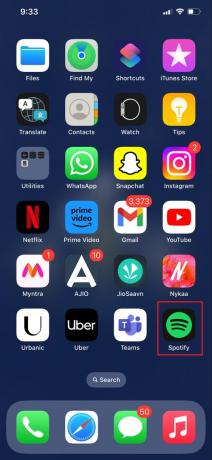
2. الآن ، حدد ملف علامة الترس لفتح إعدادات.
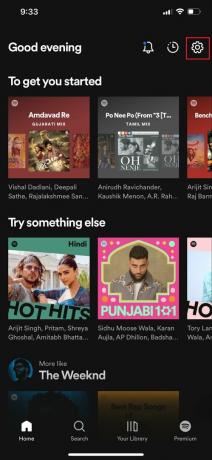
3. ثم ، قم بالتمرير لأسفل وانقر فوق تسجيل خروج وتوافق عند الطلب.
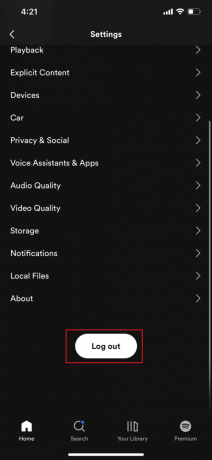
4. أخيرا، تسجيل الدخول مرة أخرى مع أوراق الاعتماد الخاصة بك.
اقرأ أيضا:إصلاح أغنية معاينة Spotify لا تعمل
الطريقة الثالثة: مسح Spotify Cache
إذا لم يتم تحميل تطبيق Spotify بشكل صحيح ، فمن الأفضل دائمًا مسح ذاكرة التخزين المؤقت. يمكن للتطبيقات تخزين البيانات محليًا على هاتفك الذكي بفضل ذاكرة التخزين المؤقت للتطبيق. هذا يعني أنه حتى إذا قمت بإلغاء تثبيت تطبيق Spotify ، فإن بياناته لا تزال موجودة على هاتفك أو جهاز الكمبيوتر الخاص بك. قد يعمل تطبيق Spotify بجهازك بشكل أكثر سلاسة إذا قمت بمسح ذاكرة التخزين المؤقت. لمسح ذاكرة التخزين المؤقت Spotify ، اتبع الخطوات أدناه لإصلاح تعطل Spotify على iPhone iOS 15.
1. يفتح سبوتيفي التطبيق على جهازك.
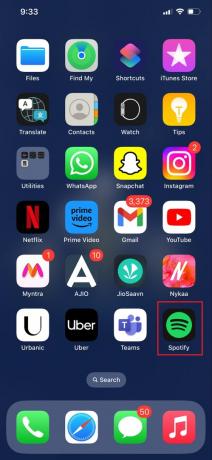
2. الآن ، اضغط إعدادات (رمز الترس) في الزاوية اليمنى العليا من الصفحة الرئيسية.
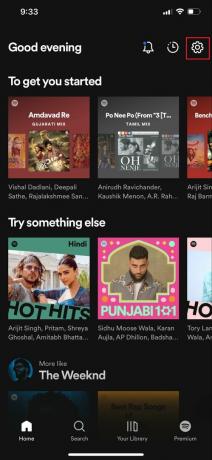
3. ثم قم بالتمرير لأسفل إلى تخزين.
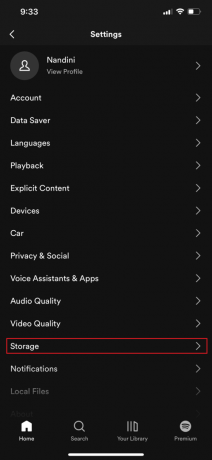
4. الآن ، اضغط مسح ذاكرة التخزين المؤقت.
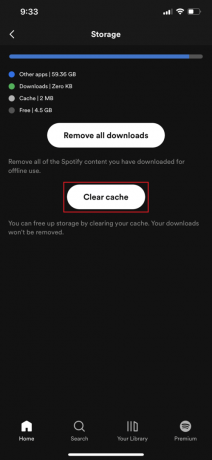
5. تحقق من رغبتك في ذلك مسح ذاكرة التخزين المؤقت.
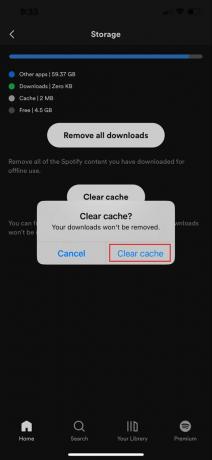
الطريقة الرابعة: إيقاف تشغيل "توفير البطارية"
قد يتم تعطيل موسيقى الخلفية وتحديث التطبيق والتنزيلات بجهازك من خلال وضعه في وضع الطاقة المنخفضة. ونتيجة لذلك ، يمكن أن يؤدي استخدام أوضاع توفير الطاقة أو محسِّن الطاقة في تطبيقك للجوّال إلى جعل من الصعب على Spotify العمل بشكل صحيح. حاول تعطيل وضع الطاقة المنخفضة في Spotify إذا كنت قد قمت بتمكينه حاليًا على جهازك. لتعطيل وضع توفير شحن البطارية ، اتبع الخطوات أدناه:
1. يفتح إعدادات على جهازك.
2. الآن ، قم بالتمرير لأسفل وانقر فوق بطارية.
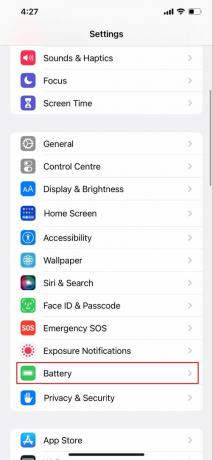
3. بعد ذلك ، قم بإلغاء تنشيط التبديل بجوار وضع الطاقة المنخفضة.
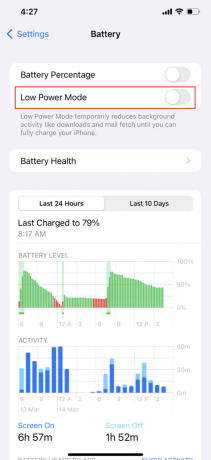
الطريقة الخامسة: إفراغ مساحة التخزين
إذا كنت تواجه مشكلات في كثير من الأحيان مع تعطل التطبيقات أو تجميدها ، فيجب عليك التحقق مما إذا كان جهازك يحتوي على ذاكرة كافية. تميل التطبيقات إلى شغل الكثير من مساحة التخزين على هاتفك ، وإذا نفدت المساحة ، فلن تعمل بشكل صحيح. يمكن أن تؤدي إزالة البيانات غير الضرورية من الجهاز في بعض الأحيان إلى مسح البيانات التي يحتمل تلفها والسماح للتطبيقات بالعمل بشكل أكثر سلاسة. يمكن أن يصلح هذا تعطل Spotify على iPhone 16. اتبع دليلنا ل حذف التخزين على iPhone.

تأكد من أن هاتفك الذكي يحتوي على 1 غيغابايت على الأقل من مساحة التخزين المجانية لـ Spotify ، وقم بإزالة أي ملفات وبرامج مؤقتة غير ضرورية. وهذا يجعل من الممكن تشغيلها بسلاسة وحفظ ملفات الموسيقى والبودكاست التي تم تنزيلها حتى تتمكن من الاستماع إليها حتى عندما لا يكون لديك اتصال بالإنترنت. يمكنك توفير مساحة عن طريق حفظ التنزيلات في فتحة بطاقة SD خارجية على جهازك المحمول بدلاً من الذاكرة الداخلية للجهاز.
الطريقة 6: تحديث iOS
يمكن للمطورين معالجة الأخطاء المتكررة ودمج الميزات التي تم إصدارها حديثًا في تطبيقاتهم عن طريق تحديثها بانتظام. قد تفقد بعض تصحيحات الأخطاء والتغييرات الأخرى إذا لم تقم بترقية الإصدار الأقدم من Spotify في بعض الوقت. لإصلاح مشكلة تعطل تطبيق Spotify على هاتفك الذكي ، يجب عليك تنزيل أحدث إصدار من التطبيق. اتبع الخطوات أدناه للتحقق من وجود تحديثات Spotify:
1. يفتح متجر التطبيقات على جهازك.
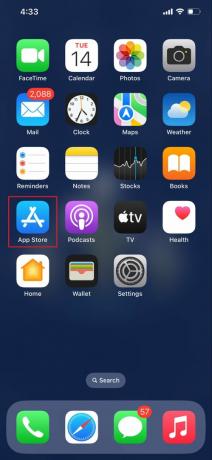
2. الآن ، اضغط على رمز لملفك الشخصي في الزاوية العلوية اليمنى من الشاشة.
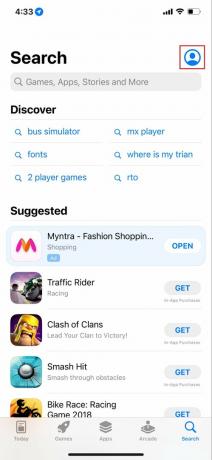
3. لعرض قائمة تحديثات التطبيق المعلقة ، قم بالتمرير إلى واختيار ملف التحديثات المعلقة قسم.
4. ثم اضغط تحديث الجميع لتنزيل وتثبيت أي تحديثات لكل تطبيق.
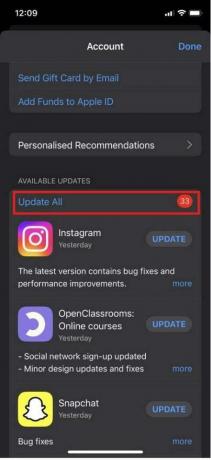
5. لعرض أحدث تغييرات التطبيق ، حدد ملف تم تحديثه مؤخرًا خيار.
اقرأ أيضا:توقف Spotify عن اللعب بعد 10 ثوانٍ من iPhone: ثابت
الطريقة 7: إعادة تثبيت تطبيق Spotify
يؤدي هذا عادةً إلى مسح ملفات ذاكرة التخزين المؤقت للتطبيق ويمنحه بداية جديدة. فقط تأكد من حذف التطبيق تمامًا من نظام هاتفك قبل تثبيت أحدث إصدار متاح. قم بالإجراءات التالية لإزالة التطبيق من جهاز iPhone الخاص بك لإصلاح تعطل Spotify على iPhone 16:
1. انقر مع الاستمرار فوق أي رمز على ملف الشاشة الرئيسية حتى تبدأ في الاهتزاز.
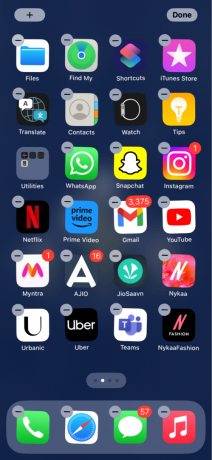
2. اضغط على (–) قم بالتسجيل بجوار أيقونة تطبيق Spotify بعد البحث عنها.
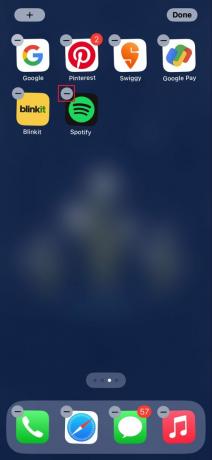
3. لحذف ملف سبوتيفي التطبيق ، انقر فوق حذف التطبيق.
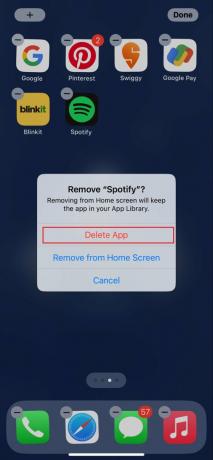
4. بعد حذف التطبيق بنجاح ، أعد تشغيل هاتفك (إعادة الضبط الناعم) لحذف ملفات التطبيق المهملة تمامًا وتنظيف ذاكرة هاتفك.
5. انتقل إلى App Store وابحث عن أحدث تطبيق Spotify بمجرد إعادة تشغيل هاتفك.
الطريقة 8: إعادة تعيين إعدادات iPhone
ربما تغيرت إعدادات هاتفك نتيجة لتحديث البرنامج الهام ، ولكن نادرًا ما يكون لهذا تأثير على التطبيقات المثبتة عليه. ومع ذلك ، لا تزال هناك فرصة لأن القيم والاختيارات التي تم تغييرها في آخر تحديث لنظام iOS تلقائيًا ربما تكون قد أدت إلى حدوث صدام مع تطبيق Spotify مما أدى إلى تعطله. ما عليك سوى إعادة تعيين الإعدادات إلى حالتها الافتراضية باتباع هذه الإجراءات لاستبعاد ذلك:
1. يطلق إعدادات واضغط على عام خيار.
2. اضغط على نقل أو إعادة تعيين خيار iPhone.
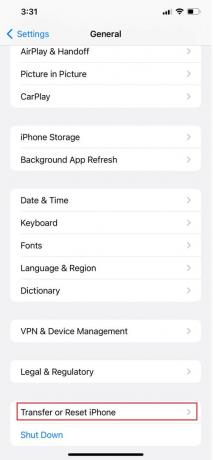
3. انقر على إعادة ضبط.
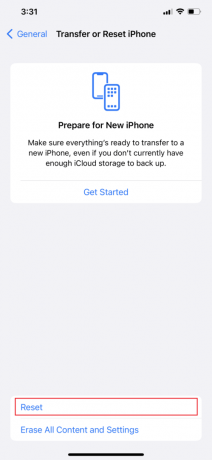
4. انقر على امسح كل الاعدادت.

اقرأ أيضا:10 طرق لإصلاح Spotify يستمر في التوقف على Android
الطريقة التاسعة: اتصل بدعم Spotify
إذا لم تنجح جميع الطرق المفصلة أعلاه في حل مشكلة تعطل Spotify على iPhone 16 ، فيجب عليك الاتصال دعم Spotify. لإخبارهم بمشكلتك ، يمكنك استخدام مواردهم عبر الإنترنت ، أو طرح الأسئلة في مجتمعهم ، أو التحدث مع وكيل خدمة العملاء.

تُعد Spotify بمثابة خدمة انتقال لملايين الأشخاص ، ولكنها في بعض الأحيان تتعطل دون سابق إنذار. إذا حدث هذا لك في ذلك الوقت ، فربما تتساءل عما إذا كان الأمر يستحق الالتزام بتطبيق Spotify. ومع ذلك ، يمكنك تجنب تعطل التطبيق في المستقبل من خلال تطبيق أي مما سبق بالنظر إلى كيفية إصلاح تعطل Spotify على طرق iPhone. نأمل أن تكون هذه المقالة مفيدة لك وأن أحد الحلول المذكورة أعلاه قد ساعدك في حل الخطأ.
إيلون كاتب تقني في TechCult. لقد كان يكتب أدلة إرشادية منذ حوالي 6 سنوات حتى الآن وقد غطى العديد من الموضوعات. يحب تغطية الموضوعات المتعلقة بأنظمة Windows و Android وأحدث الحيل والنصائح.